下载地址:

1:解压office10(64位)压缩包
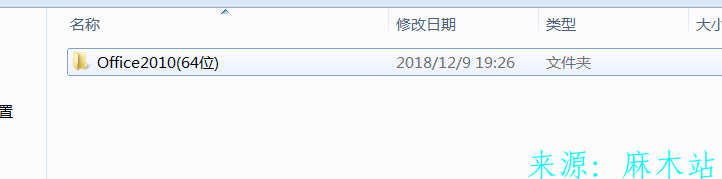
2:打开解压好的文件夹,找到setup双击开始安装
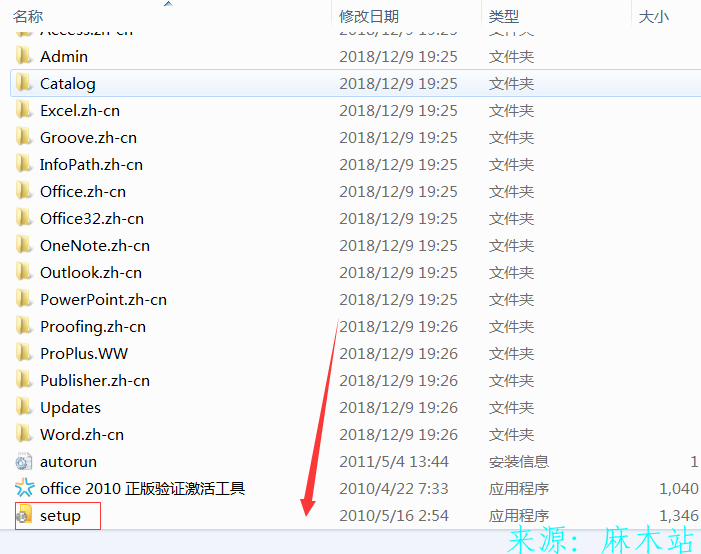
3:勾选接受协议点击继续
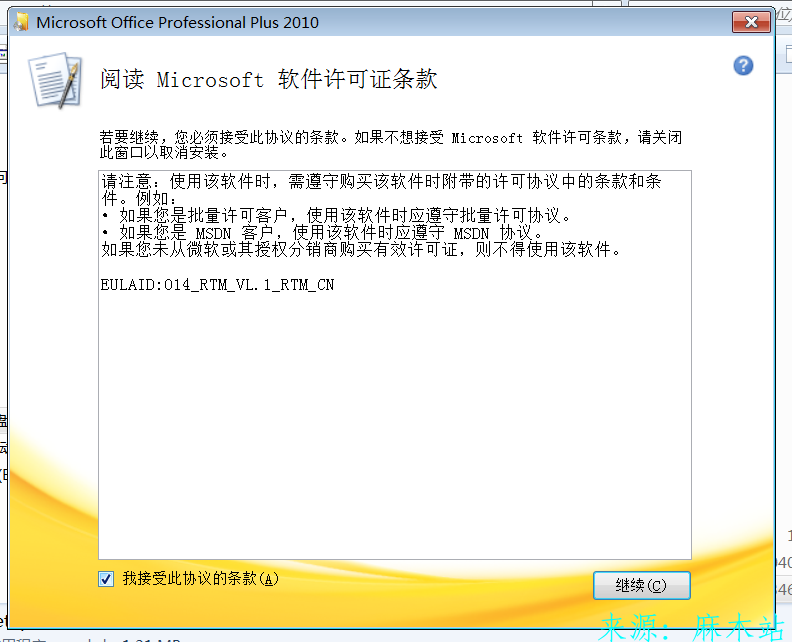
4:如果不想更改安装位置就直接点击立即安装,默认安装在C盘,如果需要更改安装目录就点自定义
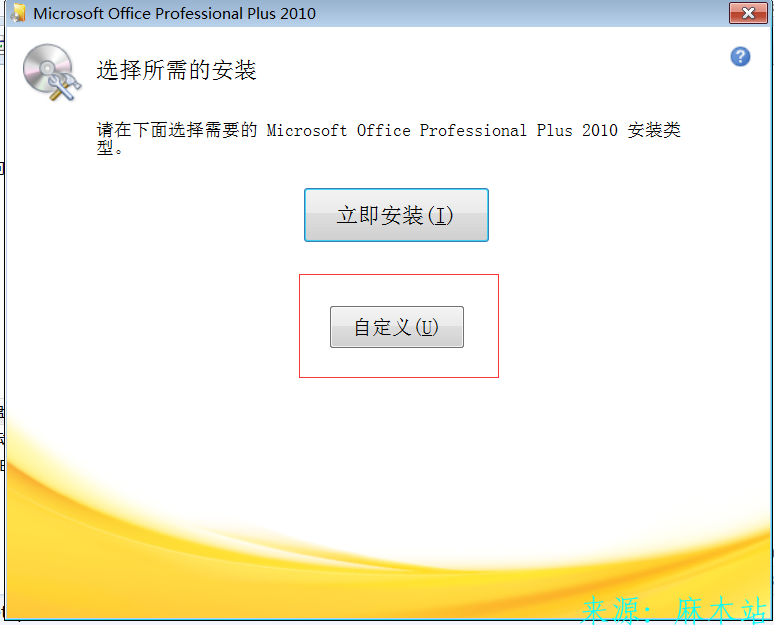
5:需要自定义安装目录的话需要点击自定义后点击上方的文件位置,在下方更改安装目录
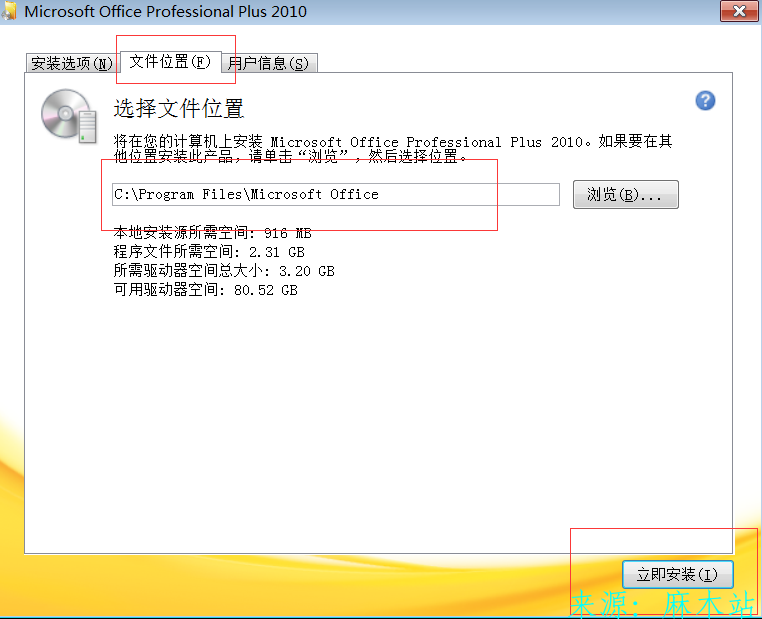
6:点击完成安装
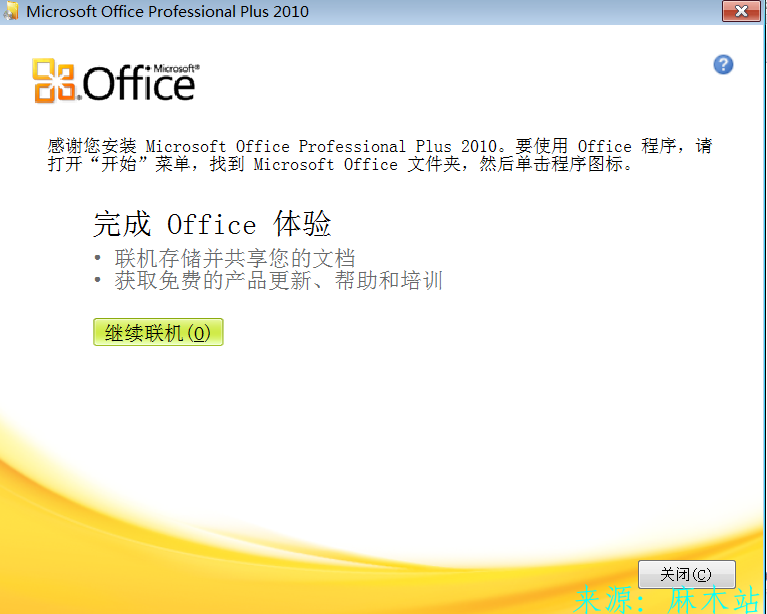
7:打开解压文件夹里的 右击3 office2010正版验证激活工具
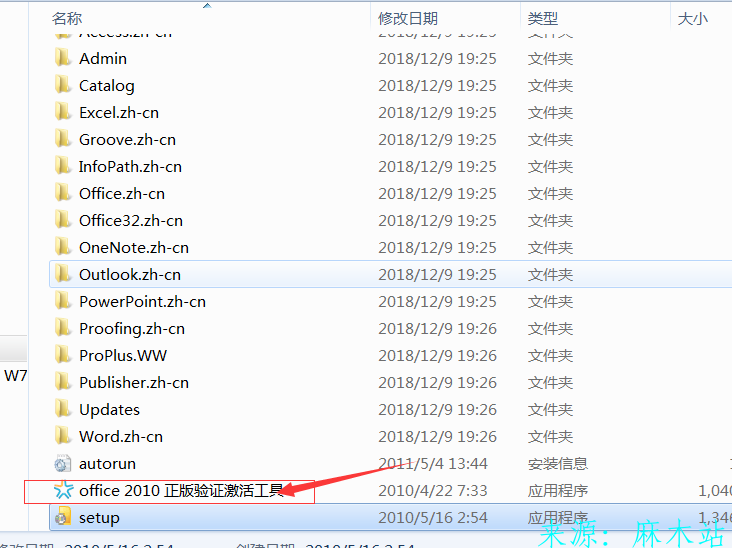
8:右击选择以管理员运行
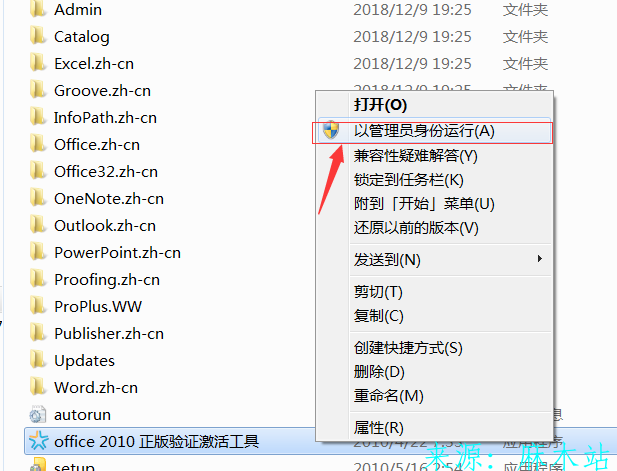
9:点击第一行的 Install /unistall KMservice
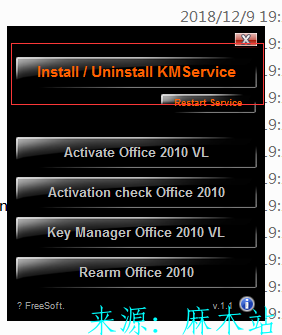
10:耐心等待片刻下方显示exit字样即可回车退出
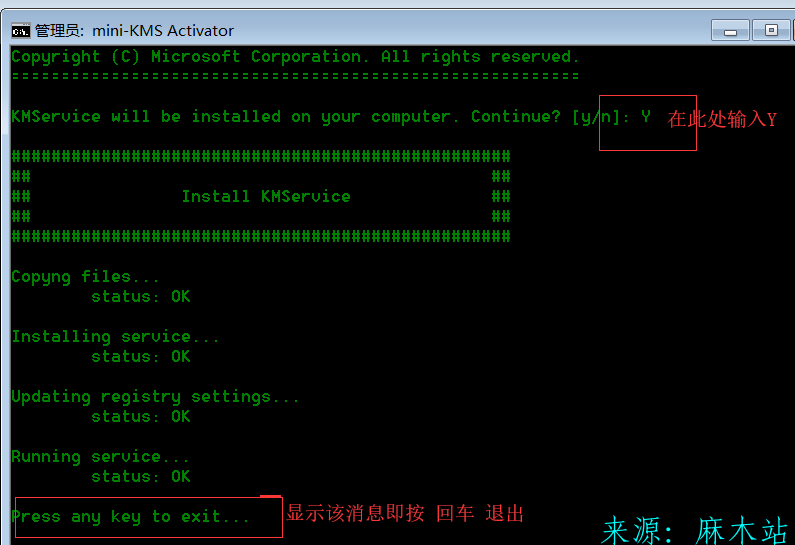
11:继续点击最后一行的 Roarm office 2010
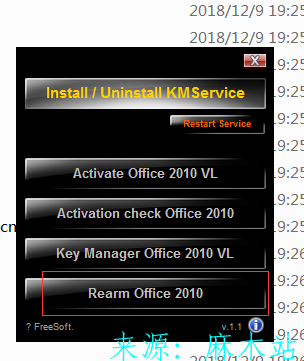
12:输入Y等待自动加载出结束命令回车即可
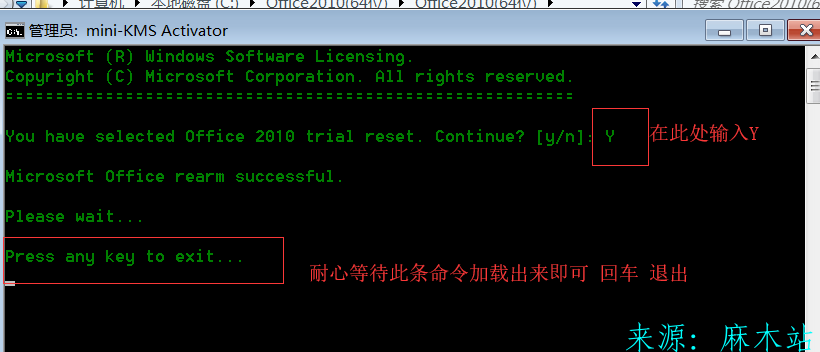
13:选择第二项的activate office 2010VL
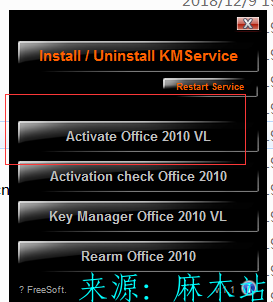
14:耐心等待片刻下方显示exit字样即可回车退出
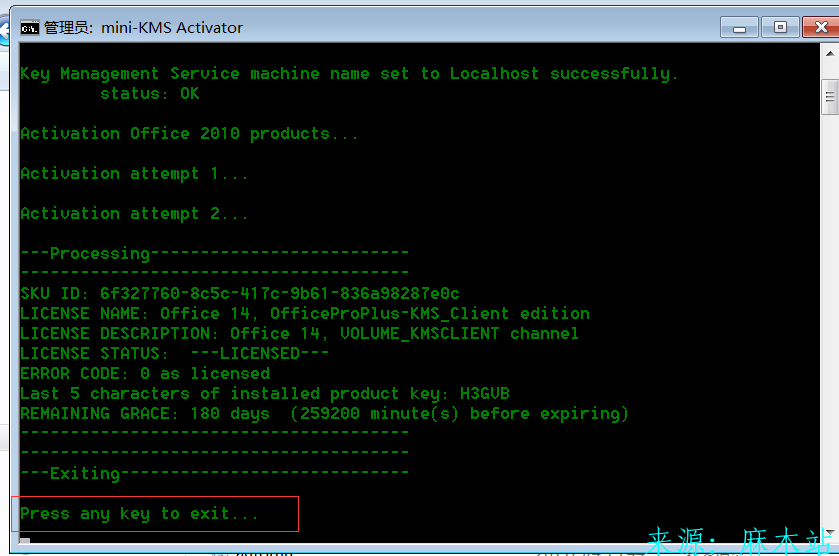
15:打开word2010,选择 使用推荐的设置 点击右下角的确定
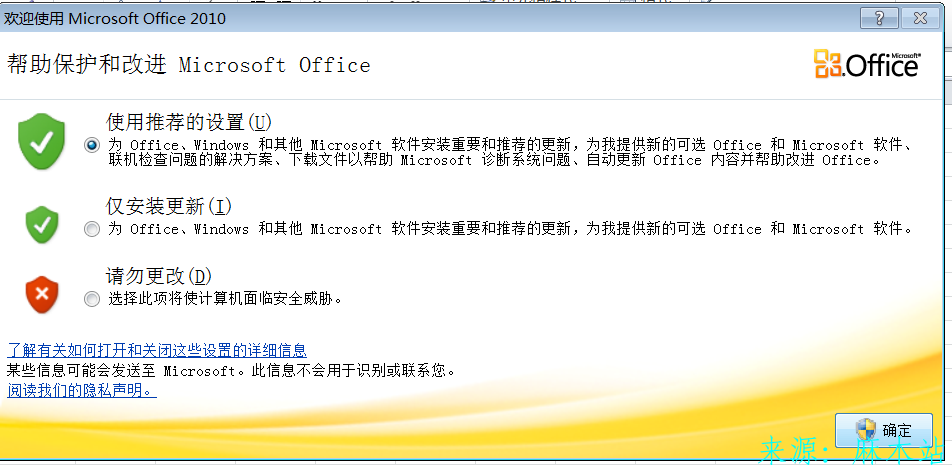
16:点击左上角文件再点击帮助,即可在右边查看到此office产品已激活的信息
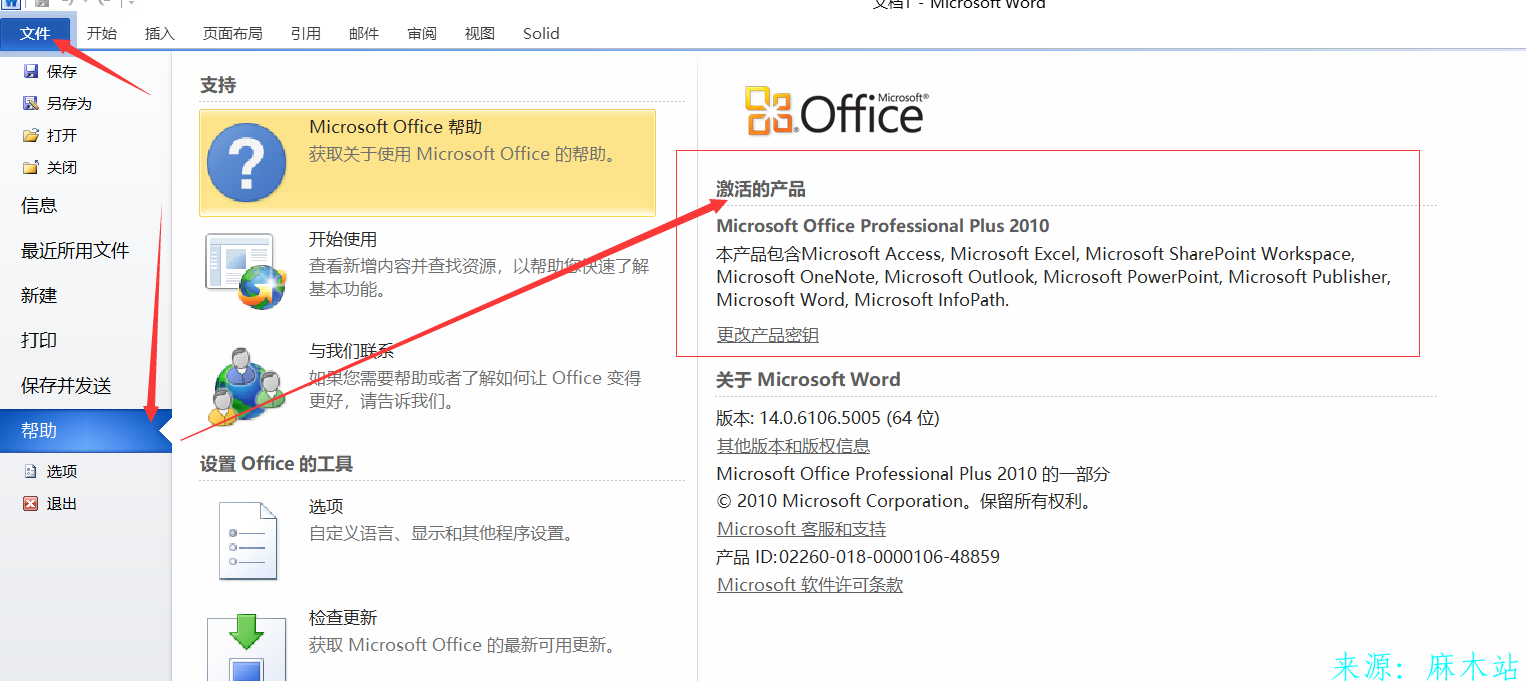
好了本次的Office 2010资源及安装及激活教程到此结束
麻木博客公众号期待你的加入!!!
编辑:麻木


 支付宝打赏
支付宝打赏  微信打赏
微信打赏 

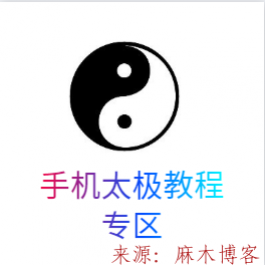



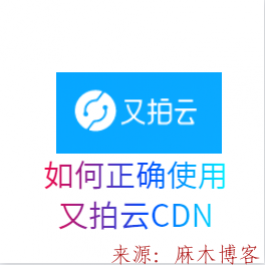




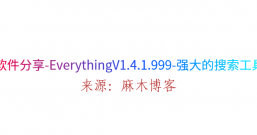
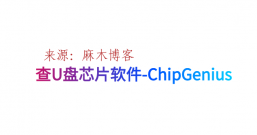

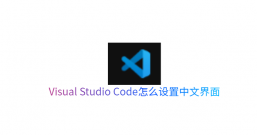


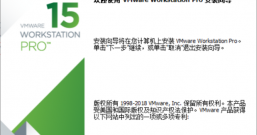




发表评论